
データポータルを用いたグラフ作成方法の紹介 ~D4cノウハウプレゼン大公開~
D4cグループで年3回行われているイベント「ノウハウプレゼン大会」から発表をピックアップするシリーズ。
今回は2022年4月の回から、若手メンバーNさんが発表した「はじめてのデータポータル」をお届けします!
はじめに
企業が意思決定や営業改善を行う際、売上や費用などその企業の活動を記録したデータについて、いつでもその概要がひと目で分かるようになっていれば、とても便利です。そのような事をやってくれるツールをBI(Business Intelligence)といいます。
BIにおいて、意志決定に必要な情報をグラフ化して一覧できるようにまとめた画面をダッシュボードといいますが、私はとある案件でデータポータルを使ったダッシュボード作成業務に従事した経験がございます。データポータルは直感的に使えるBIツールなのですが、特有の概念や特徴が存在することから、当初はつまずくこともありました。そんな経験を踏まえ、皆さんがデータポータルを使用する際に困らないよう、基礎知識や画面作成の考え方を一部お伝えします。
(なお、この記事は2022年8月時点での情報を基に記載しています。)
発表者について
・大学の授業で触れたデータ分析に興味を持ち、学部卒で弊社に入社
・発表当時入社2年目
・通販会社のダッシュボード作成案件に従事
・使用言語は主にSQL(BigQuery)
この記事で伝えたいこと
・データポータルのメリット:無料かつ直感的に使用できる。
・データポータルのデメリット:他のBIツールと比較し自由度が低い。
・データポータルグラフ作成過程:
データとGoogleアカウントの準備→データをデータ
ポータルに接続→レポートの作成という過程で行う。
・データソースには埋め込み型と再利用型がある。
ー再利用型は権限が独立している。
ー再利用型のデータソースの編集は他のレポートにも影響を与えるので
注意をする必要がある。
ー埋め込み型はレポートの権限=データソースの権限となっている。
データポータルとは
データポータルとは様々なデータを分析し、グラフ化してまとめることに利用されるGoogleが提供するBIツールの一種です。
BIツールにはTableau(タブロー)、Oracle BI(オラクル ビーアイ)など様々な製品が存在しますが、データポータルの最大のメリットは基本の料金が無料であることだと思います。また基本操作がドラックアンドドロップで済むため非常に使いやすく、直感的でわかりやすいツールとなっています。
デメリットとしては、扱いやすいこととは裏腹にデザインがある程度テンプレ化されているので、デザインの自由度が比較的低くなることが挙げられます。
次章からは具体的にデータポータルをつかってダッシュボードをつくる手順について説明したいと思います。
データポータルにおける画面作成法
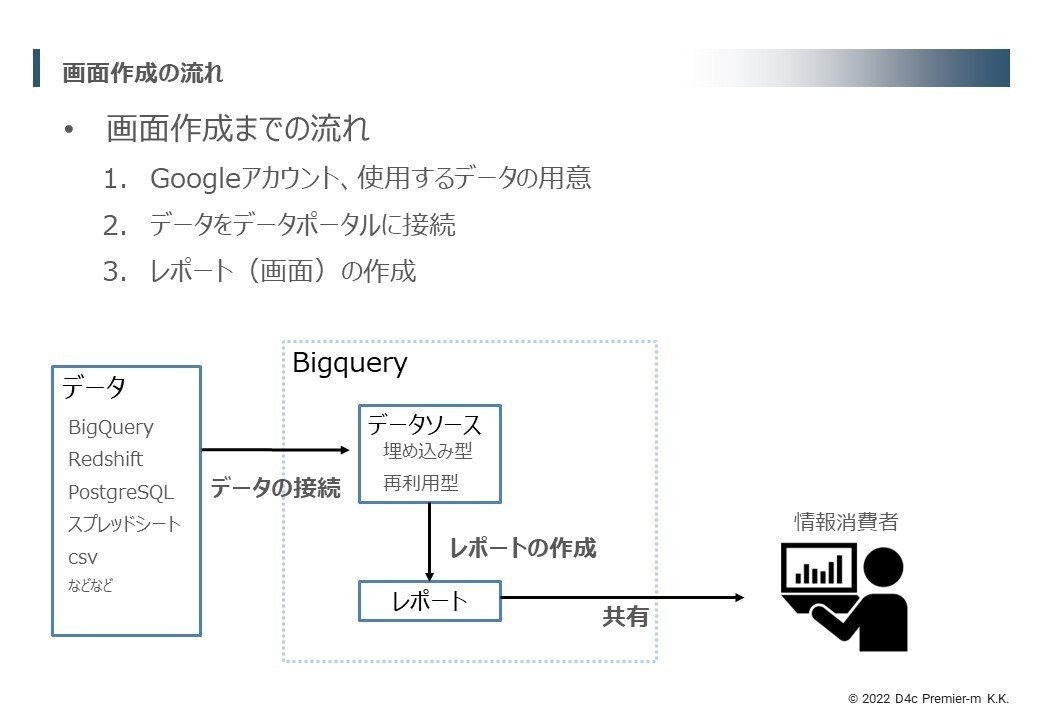
データポータル作成までの流れを紹介します。
Step1 googleアカウントと使用するデータの用意
Googleが提供するサービスなので、まず初めにGoogleのアカウントを用意します。また、使用するテーブルやデータを用意します。次にデータをデータソースに接続してからレポートと呼ばれる画面の作成を行います。
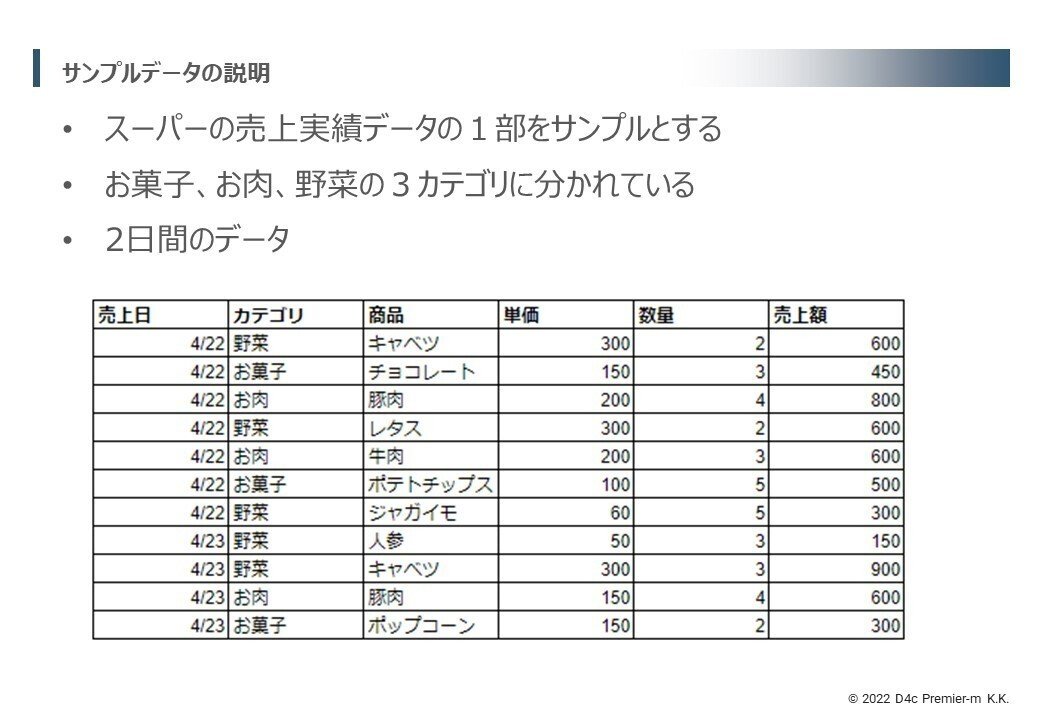
今回は自分で作成したサンプルのデータを使用して画面を作成していきます。お菓子やお肉、野菜などのカテゴリーがある地元スーパーの売り上げ販売実績を想定したデータとなっています。
Step2 データをデータポータルに接続
次にデータの接続の部分について説明します。データの接続についてデータポータルでレポートを作成するためには、外部よりデータを取得するところから始まります。外部のサービスやファイルから取得して、データポータルで使えるようにしたデータを「データソース」と呼びます。このデータソースに接続する機能を「コネクタ」と呼び、コネクタはGoogle Analyticsやスプレッドシートなど様々なものがすでに用意されています。
データソースとは、外部から取得しデータポータルの中で使えるようにしたデータのことを指し、再利用型と埋込型という二種類の形が存在します。
再利用型はレポートをまたいでもデータソースを使用できる型になっており、レポートの権限とデータソースの権限が独立していることが特徴です。埋め込み型はレポートの中にデータソースが埋め込まれている型となっており、レポートとデータソースの編集・閲覧権限が同じということが特徴です。次のスライドでそれぞれについて詳しく記載します。
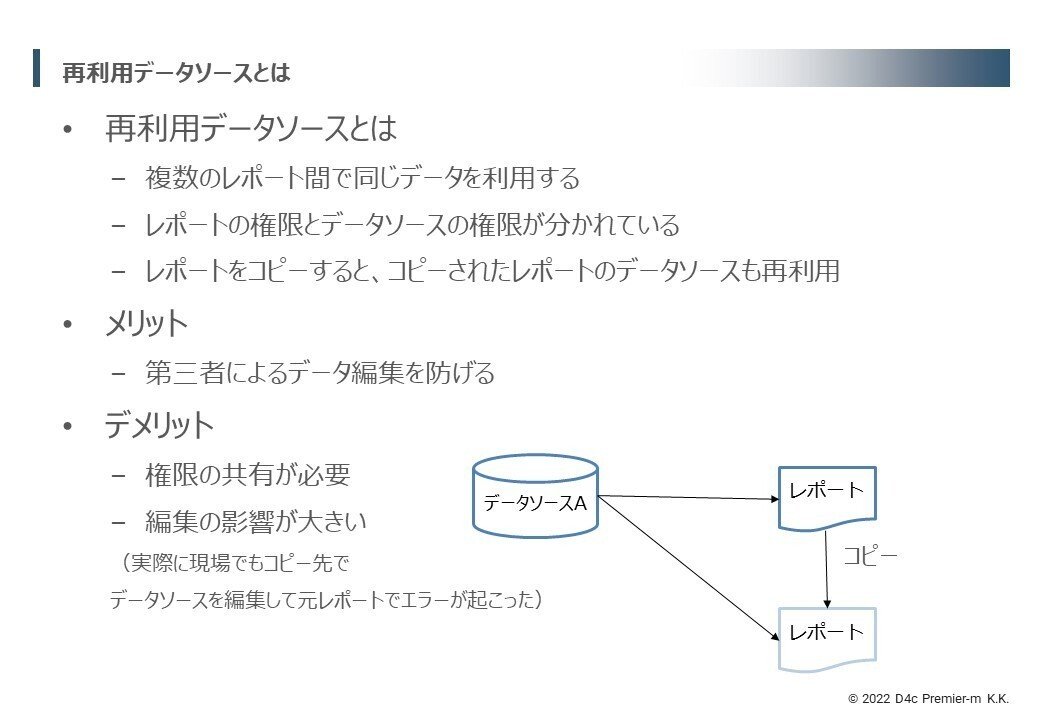
先に述べたように、再利用型のデータソース(以下、再利用データソースとする)は複数のレポート間で同じデータを使用し、それぞれの権限が分かれていることが最大の特徴です。
スライド右下に図のように、データソースAから作成されたレポートがあったとします。このレポートをコピーして新しいレポートを作った際、再利用データソースの場合はそのコピーされたレポートに紐付く対象はこのデータソースAとなります。
メリットとしては権限が独立しているので、レポートの編集権限があってもデータソースの権限があるわけではなく、第三者によるデータ編集を防げるという点が挙げられます。
デメリットとしては権限の共有が必要であるという点と、権限付与後にコピーされたレポートに合わせて、データソースの編集をした際、コピー元のレポートにも影響が及ぶという意味で、編集の影響が大きいという点が挙げられます。実際の現場でもコピー先でデータソースを編集することで元レポートにエラーが起こった事がありました。
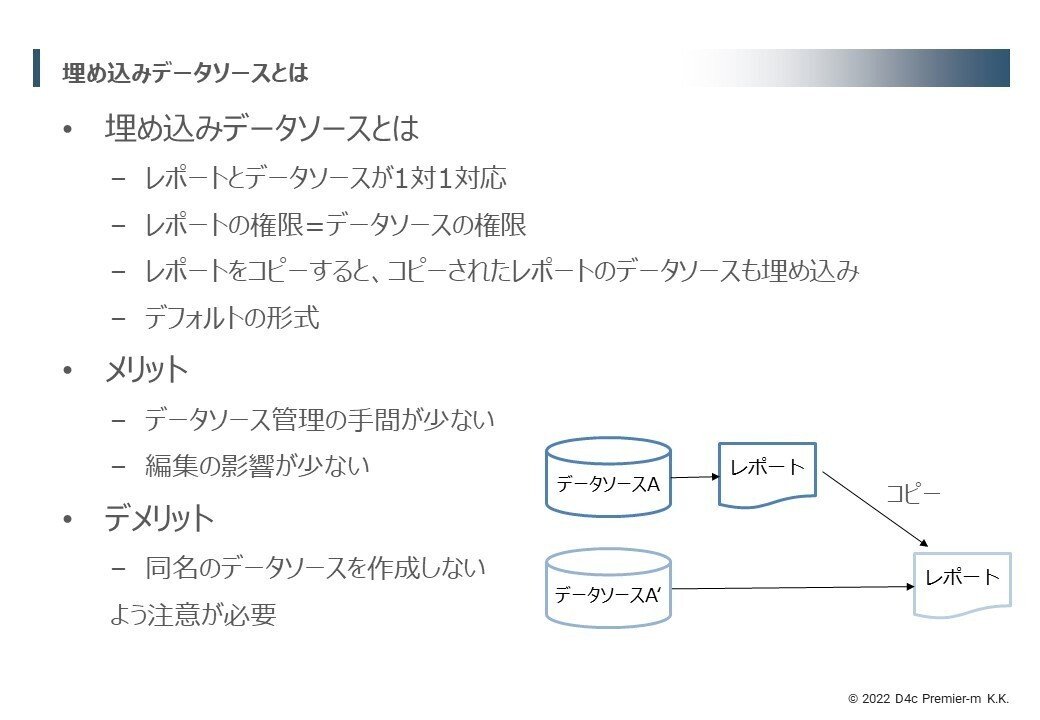
次に、埋め込み型のデータソース(以下、埋め込みデータソースとする)について説明します。埋め込みデータソースではレポートとデータソースが一対一で対応しており、レポートの権限とデータソースの権限が同一であるという特徴があります。また、レポートをコピーした際、コピーされたレポートに編集を加えても元のレポートは影響を受けないことが特徴です。
埋め込み型のデータソースは現在のデータポータルでデータソースを作った際のデフォルトになってます。メリットとしては権限が一つになるのでデータソースの管理の手間が少ないこと、また編集の影響が少ないことが挙げられます。デメリットとしてはデータソースが大量に作成されてしまい、同名のデータソースを作成しないよう注意が必要な点が挙げられます。
step3 画面の作成
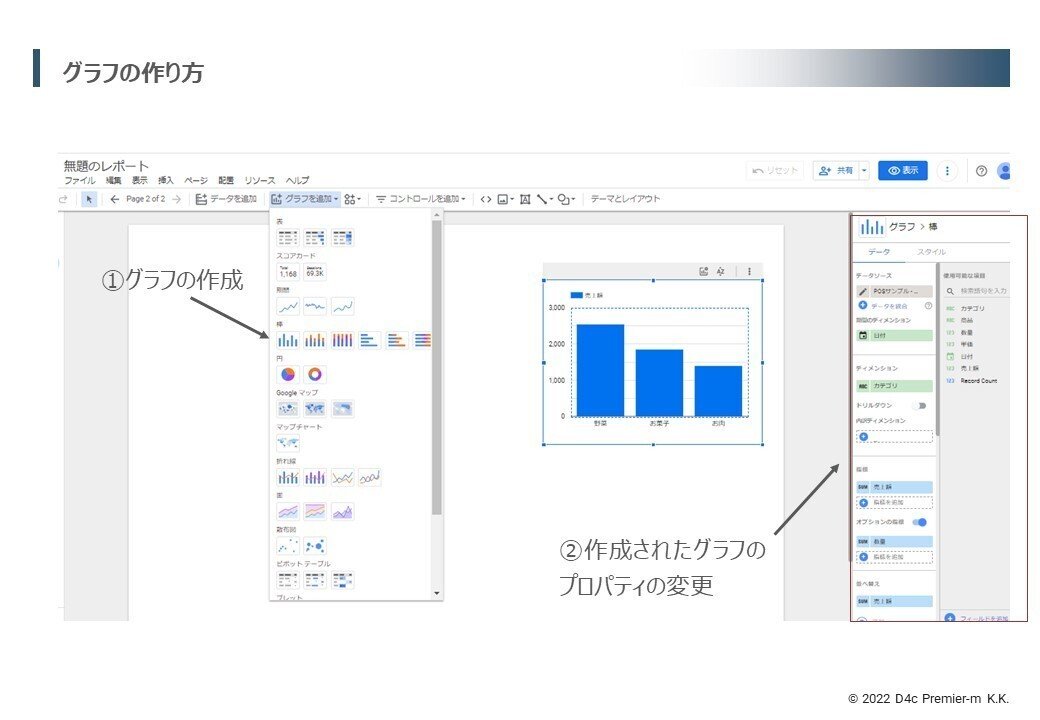
データポータルにおけるグラフの作り方は非常に簡単です。データポータルの画面上部、「グラフの追加」から作成したいパターンを選択するだけで出来上がります。右側に出てくるグラフのプロパティから、軸の変更や見せ方の変更を行うことでグラフの編集が可能です。
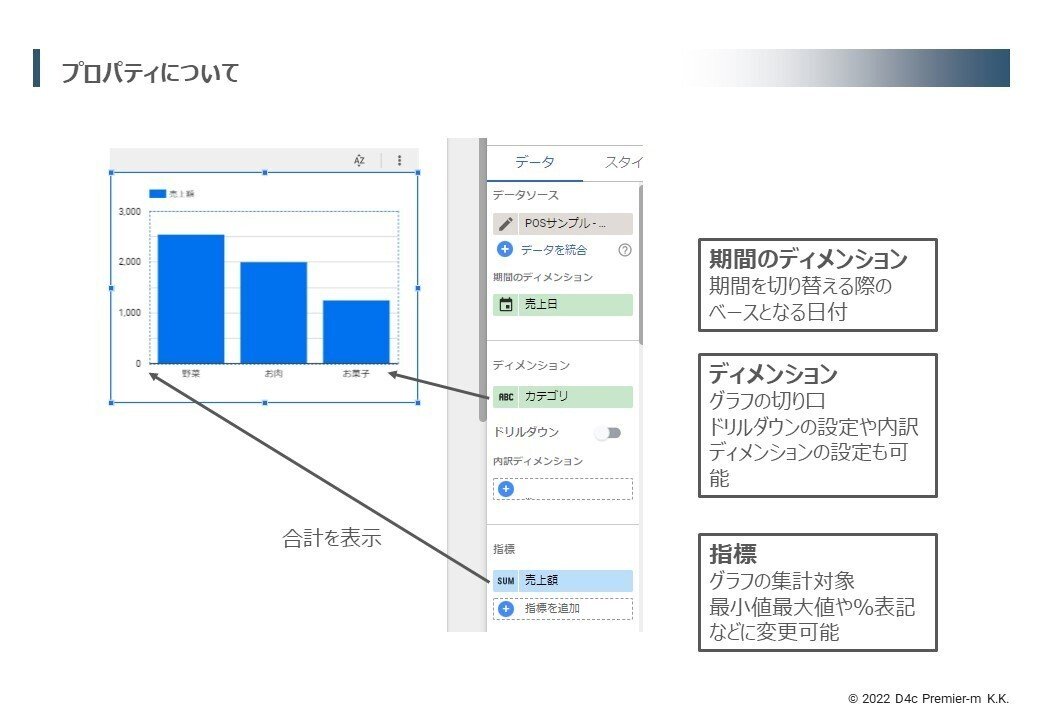
右側のプロパティについて説明します。期間のディメンション・ディメンション・指標と、大きく分けて3つ設定する箇所がございます。
「期間のディメンション」は期間を切り替える際に使用します。上記の例では売上日を選択しているため、売上日で期間が絞り込まれています。「ディメンション」はグラフの切り口となるもので、上記の例ではカテゴリーを選択しているため、野菜やお肉、お菓子といったカテゴリーごとにグラフが表記されています。最後に「指標」についてですが、ここではグラフの集計対象を設定します。合計値・平均値・最小値・最大値・中央値など、様々なプロパティから選択することが出来ます。プロパティの詳細を以下のスライドに記載しました。
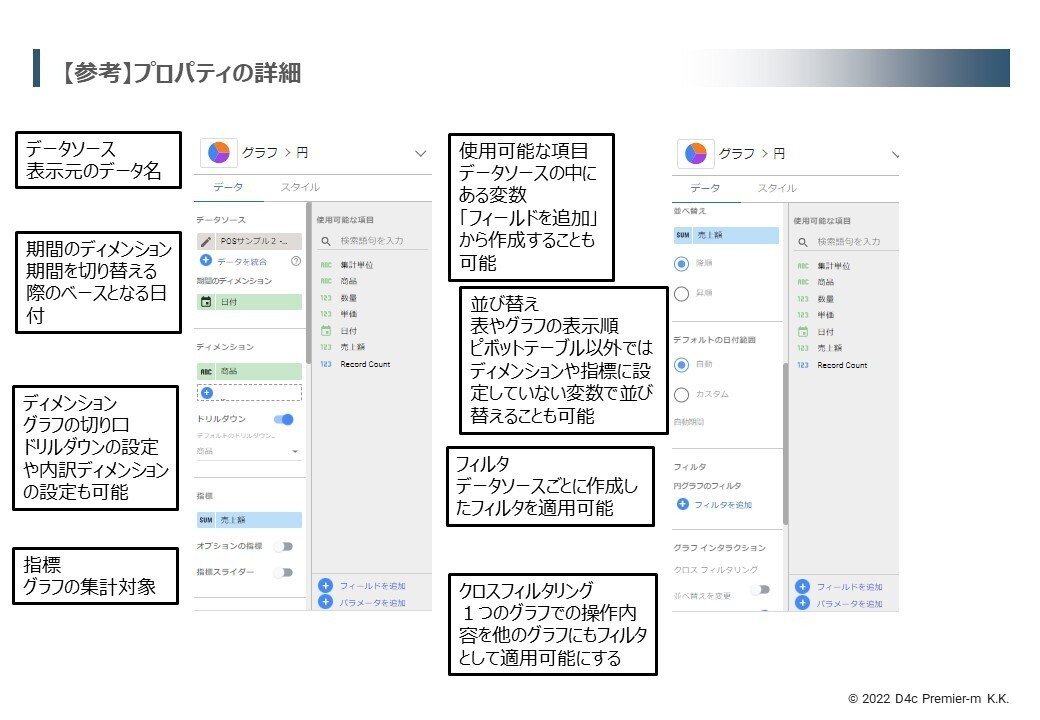
まとめ
データポータルは他のBIツールと比較して無料かつ直感的に使用できるメリットがある。
データポータルは他のBIツールと比較して自由度が低いというデメリットがある。ただし、テーブルの構成等の工夫で様々な表現は可能である。
データポータルはデータとGoogleアカウントの準備、データをデータポータルに接続、レポートの作成という段階を経て画面を作成することが出来る。
データソースには埋め込み型と再利用型がある。
ー再利用型は権限が独立している。
ー再利用型のデータソースの編集は他のレポートにも影響を与えるので注意をする必要がある。
ー埋め込み型はレポートの権限=データソースの権限となっている。
「スキ」やフォローをしていただけると活動の励みになります!
この記事がどなたかの参考になりましたら幸いです。
(書き手:M)
少しでもお役に立てましたら、記事の下の♡を押していただく&フォローいただけますと励みになります!
▼キャリア採用はこちら
▼コーポレートサイトはこちら
▼D4cノウハウプレゼン大会についてはこちら
